Комплект Synology NAS Установка Docker Руководство по панели Pagoda
Предисловие
Синологиянаука и техника(Synology ) с самого начала уделяет особое внимание созданию высокоэффективных, надежных, многофункциональных и экологически чистых продуктов. NAS Server — одна из немногих китайских компаний в мире, получившая мировое признание благодаря простому предоставлению решений для сетевого хранения данных.
СинологияNasУстановитьDockerРазверните панель пагоды, чтобы продолжить.веб-сайт Развертывание и сборка。
Учебное пособие
1. Установите пакет Docker в Synology.
Просто найдите docker в Центре пакетов Synology и установите его.
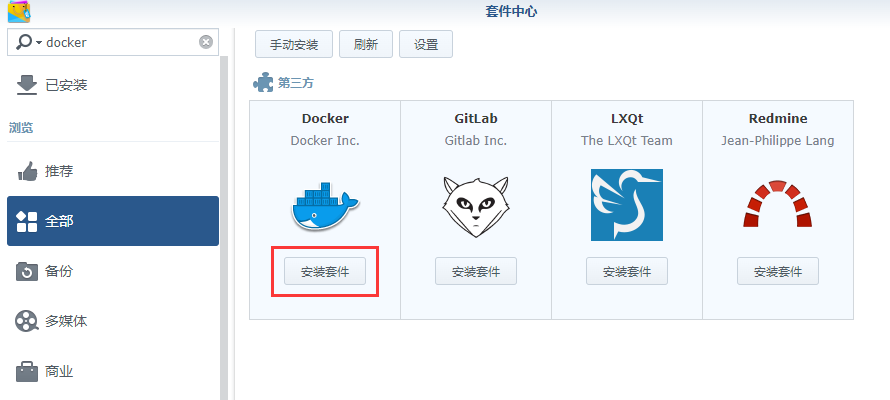
2. Установите панель-пагоду.
Откройте Docker и найдите baota в параметрах реестра. Первым результатом будет изображение, которое нам нужно загрузить. Дважды щелкните, чтобы загрузить, и выберите Leaguest для установки nginx, mysql и php на основе последней официальной чистой установки.
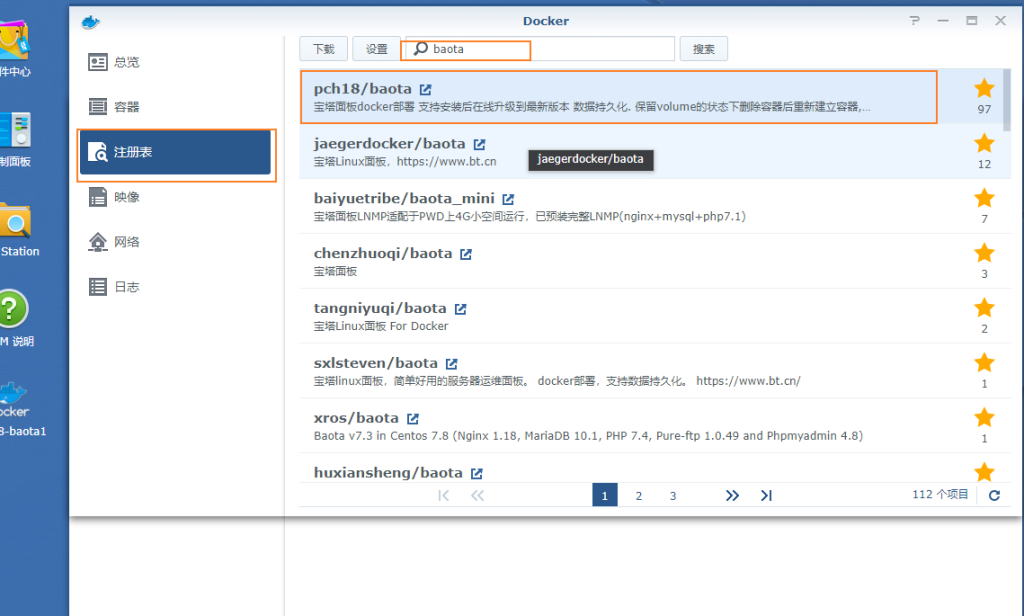
3. Создайте корневой каталог сайта.
Откройте панель управления и создайте новую общую папку Docker, а затем создайте здесь новую папку baota.,Затем создайте новую папку www в папке,Затем создайте еще две папки отдельно ниже.wwwrootиbackup
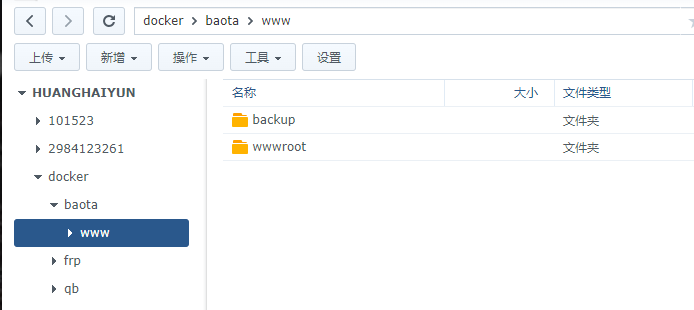
4. Откройте Docker и дважды щелкните изображение, чтобы установить его. Имя контейнера может быть автоматически сгенерировано системой.
5. Расширенные настройки
Откройте дополнительные настройки и в дополнительных настройках отметьте «Включить автоматический перезапуск» и «Создать ярлык на рабочем столе». Поскольку это веб-сайт, его необходимо восстановить после отключения питания и перезагрузить.
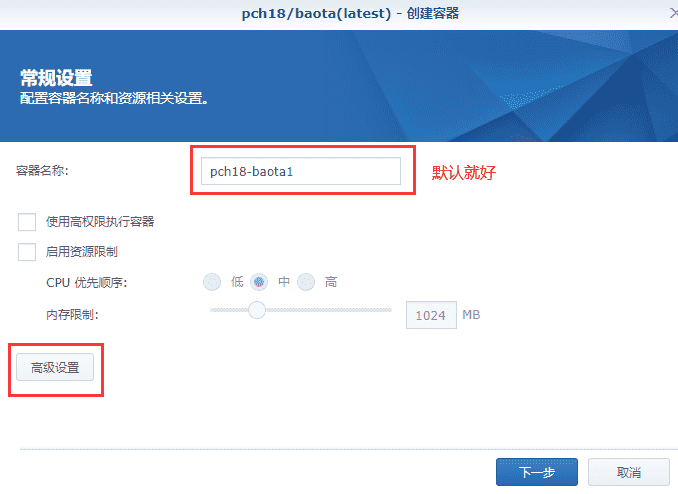
Проверьте эти два пункта
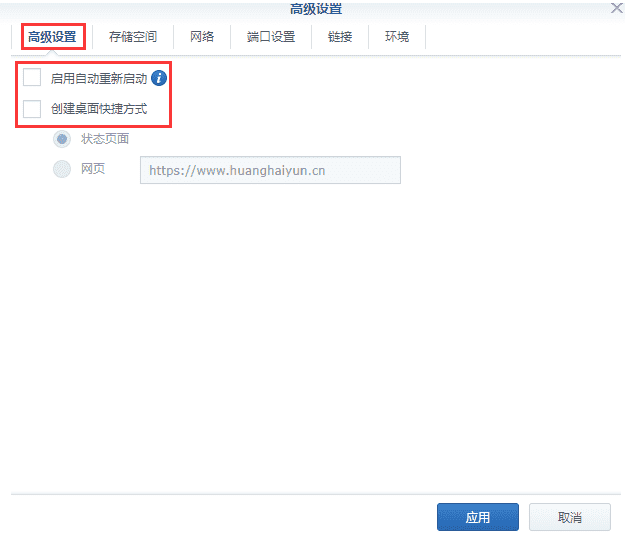
6. Добавьте два пути сопоставления папок к тому в дополнительных настройках.
Для облегчения управления файлами сайта. Нажмите «Добавить папку», чтобы сопоставить две только что созданные папки.
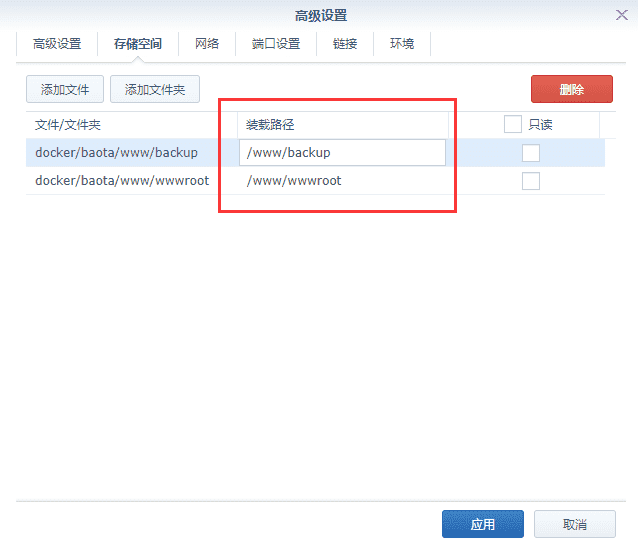
7. Настройки порта
В настройках порта дополнительных настроек установите сопоставление портов между Synology и Pagoda. Не автоматизируйте локальный порт, просто следуйте тому, что я написал, чтобы избежать конфликтов между некоторыми портами и самой Synology.
Порт можно настроить в соответствии с вашими потребностями. На рисунке ниже показан только демонстрационный порт. Порт можно настроить в соответствии с вашими потребностями.
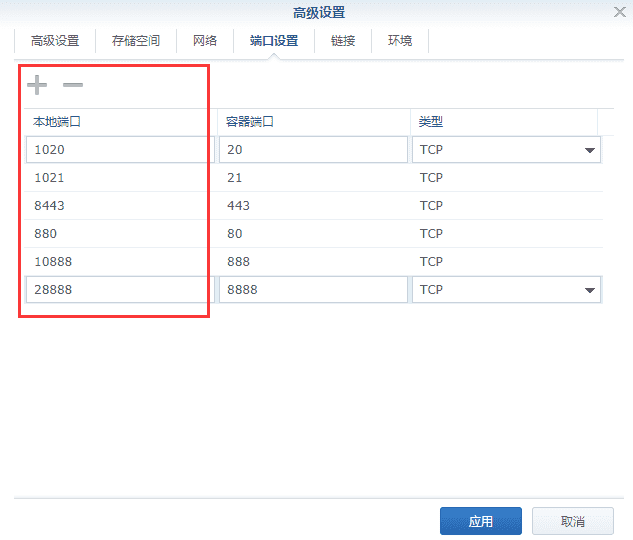
Остальные настройки задавать не нужно, просто перейдите к следующему шагу и примените.
8. Ожидание установки
Подождите несколько минут, и вы увидите установленный образ в меню докер-контейнера. Вы можете нажать, чтобы начать и запустить.
9. Войдите в панель пагоды.
Дважды щелкните этот контейнер, чтобы увидеть адрес входа в пагоду и информацию об учетной записи.
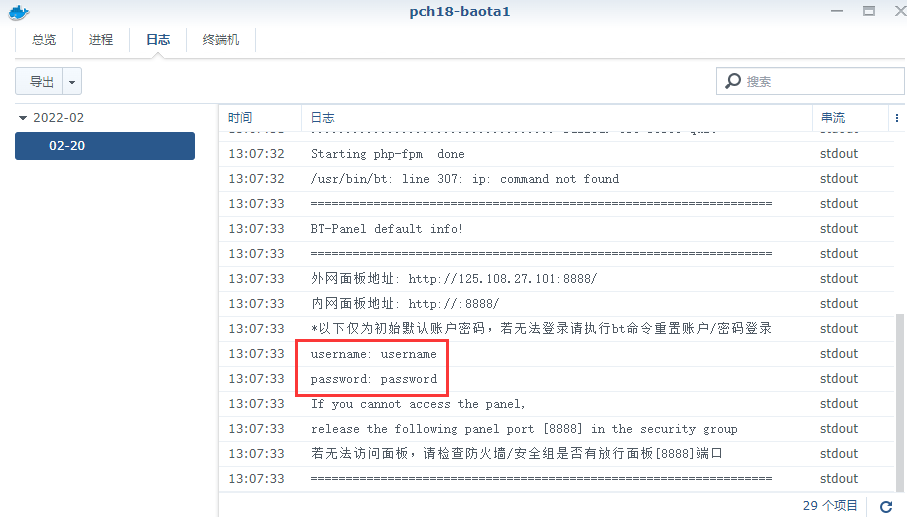
Если вы не можете войти в терминал,Добавлен терминал вводаbt,Изменить имя пользователя и пароль
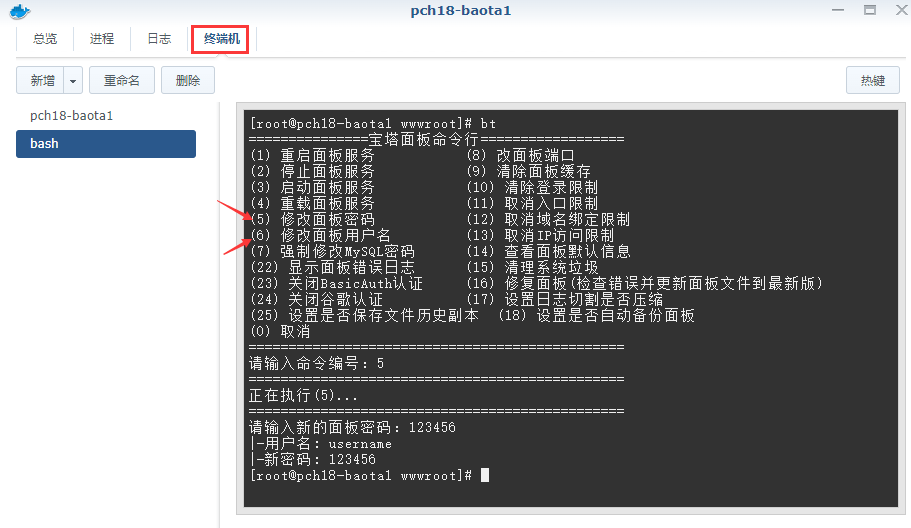
Обратите внимание, что если полученный адрес является IP-адресом внешней сети, открытие этого адреса напрямую не приведет к его открытию, поскольку сопоставление портов внешней сети еще не выполнено, и вы сможете получить к нему доступ после того, как сделаете это. отображение портов внешней сети в роутере. Сначала вы можете использовать собственный IP-адрес Synology для доступа к нему.
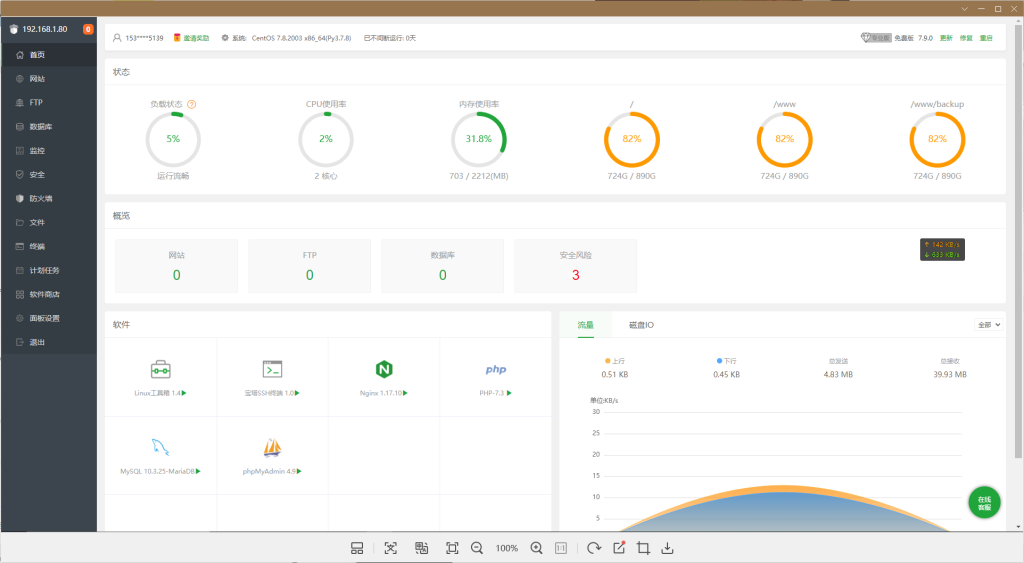
10. Сопоставление портов
Когда Pagoda создала веб-сайт, поскольку мы установили порт Synology на 880 в настройках порта докер-контейнера, при создании веб-сайта нам пришлось использовать порт 880 для доступа к веб-сайту. (Если вы хотите получить доступ к внешней сети, вам необходимо назначить другое сопоставление порта 880 из внешней сети с IP-адресом внутренней сети Synology в маршрутизаторе)
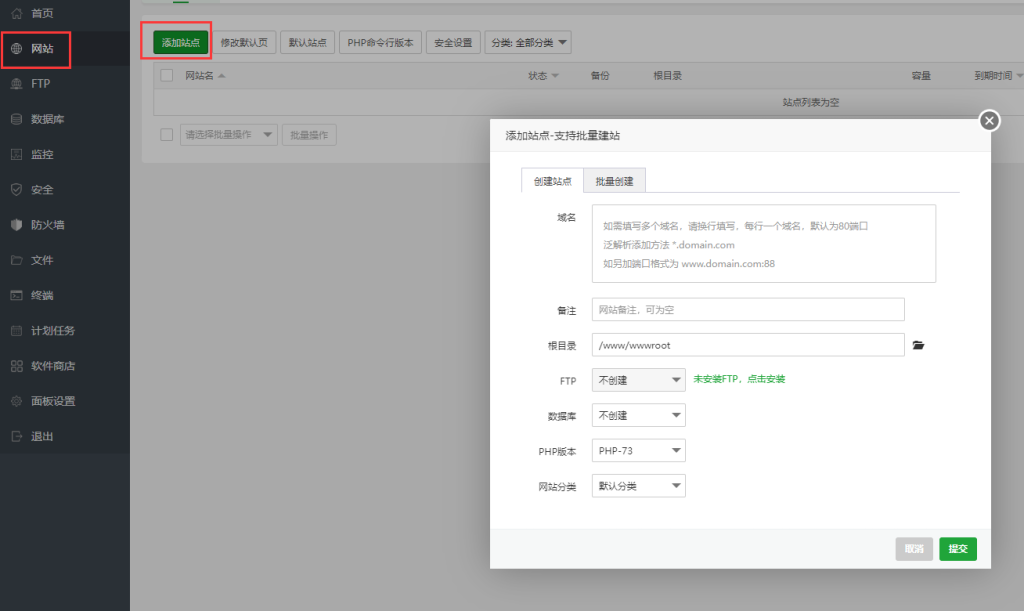

Неразрушающее увеличение изображений одним щелчком мыши, чтобы сделать их более четкими артефактами искусственного интеллекта, включая руководства по установке и использованию.

Копикодер: этот инструмент отлично работает с Cursor, Bolt и V0! Предоставьте более качественные подсказки для разработки интерфейса (создание навигационного веб-сайта с использованием искусственного интеллекта).

Новый бесплатный RooCline превосходит Cline v3.1? ! Быстрее, умнее и лучше вилка Cline! (Независимое программирование AI, порог 0)

Разработав более 10 проектов с помощью Cursor, я собрал 10 примеров и 60 подсказок.

Я потратил 72 часа на изучение курсорных агентов, и вот неоспоримые факты, которыми я должен поделиться!
Идеальная интеграция Cursor и DeepSeek API

DeepSeek V3 снижает затраты на обучение больших моделей

Артефакт, увеличивающий количество очков: на основе улучшения характеристик препятствия малым целям Yolov8 (SEAM, MultiSEAM).

DeepSeek V3 раскручивался уже три дня. Сегодня я попробовал самопровозглашенную модель «ChatGPT».

Open Devin — инженер-программист искусственного интеллекта с открытым исходным кодом, который меньше программирует и больше создает.

Эксклюзивное оригинальное улучшение YOLOv8: собственная разработка SPPF | SPPF сочетается с воспринимаемой большой сверткой ядра UniRepLK, а свертка с большим ядром + без расширения улучшает восприимчивое поле

Популярное и подробное объяснение DeepSeek-V3: от его появления до преимуществ и сравнения с GPT-4o.

9 основных словесных инструкций по доработке академических работ с помощью ChatGPT, эффективных и практичных, которые стоит собрать

Вызовите deepseek в vscode для реализации программирования с помощью искусственного интеллекта.

Познакомьтесь с принципами сверточных нейронных сетей (CNN) в одной статье (суперподробно)

50,3 тыс. звезд! Immich: автономное решение для резервного копирования фотографий и видео, которое экономит деньги и избавляет от беспокойства.

Cloud Native|Практика: установка Dashbaord для K8s, графика неплохая

Краткий обзор статьи — использование синтетических данных при обучении больших моделей и оптимизации производительности

MiniPerplx: новая поисковая система искусственного интеллекта с открытым исходным кодом, спонсируемая xAI и Vercel.

Конструкция сервиса Synology Drive сочетает проникновение в интрасеть и синхронизацию папок заметок Obsidian в облаке.

Центр конфигурации————Накос

Начинаем с нуля при разработке в облаке Copilot: начать разработку с минимальным использованием кода стало проще

[Серия Docker] Docker создает мультиплатформенные образы: практика архитектуры Arm64

Обновление новых возможностей coze | Я использовал coze для создания апплета помощника по исправлению домашних заданий по математике

Советы по развертыванию Nginx: практическое создание статических веб-сайтов на облачных серверах

Feiniu fnos использует Docker для развертывания личного блокнота Notepad

Сверточная нейронная сеть VGG реализует классификацию изображений Cifar10 — практический опыт Pytorch

Начало работы с EdgeonePages — новым недорогим решением для хостинга веб-сайтов

[Зона легкого облачного игрового сервера] Управление игровыми архивами


